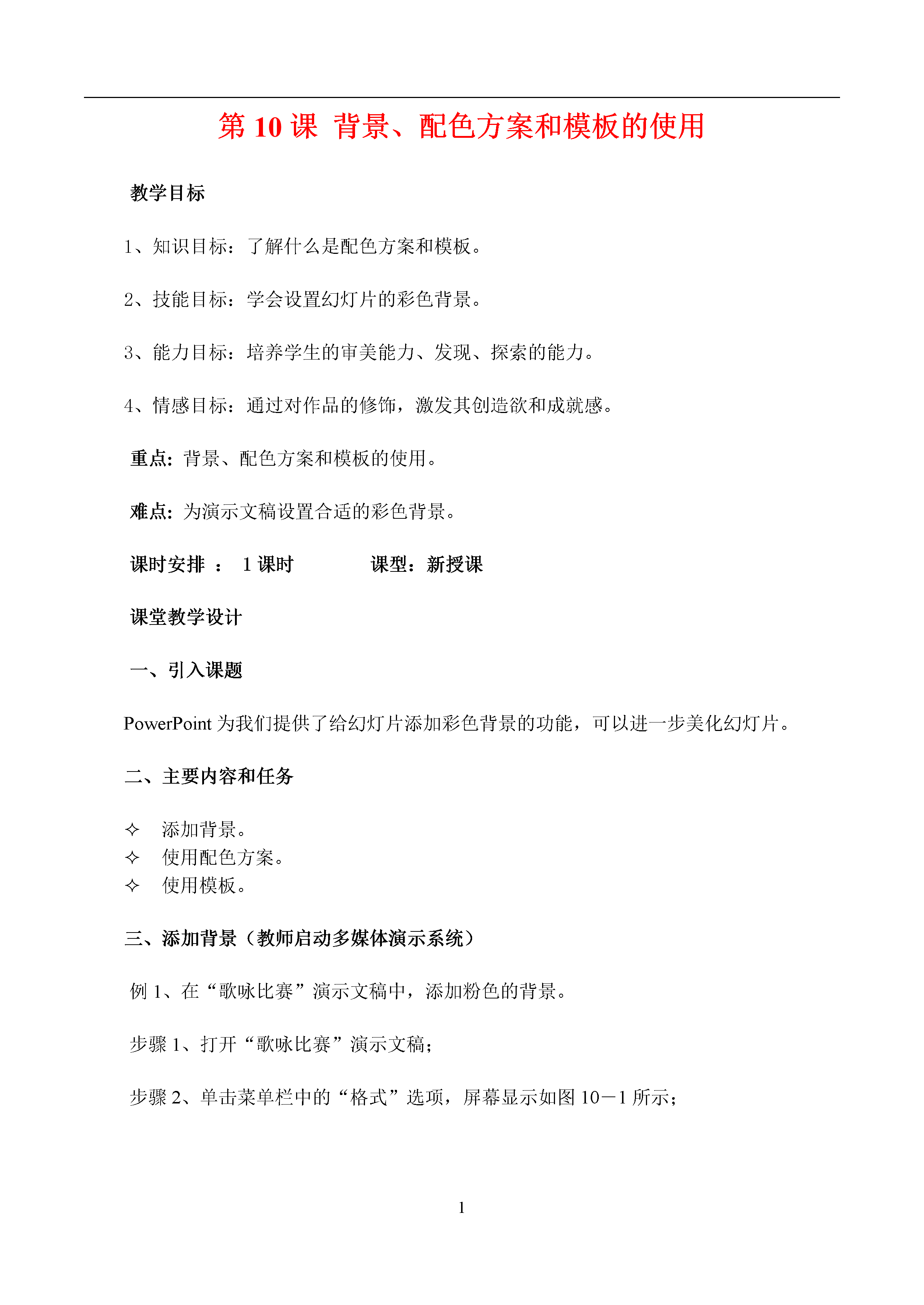
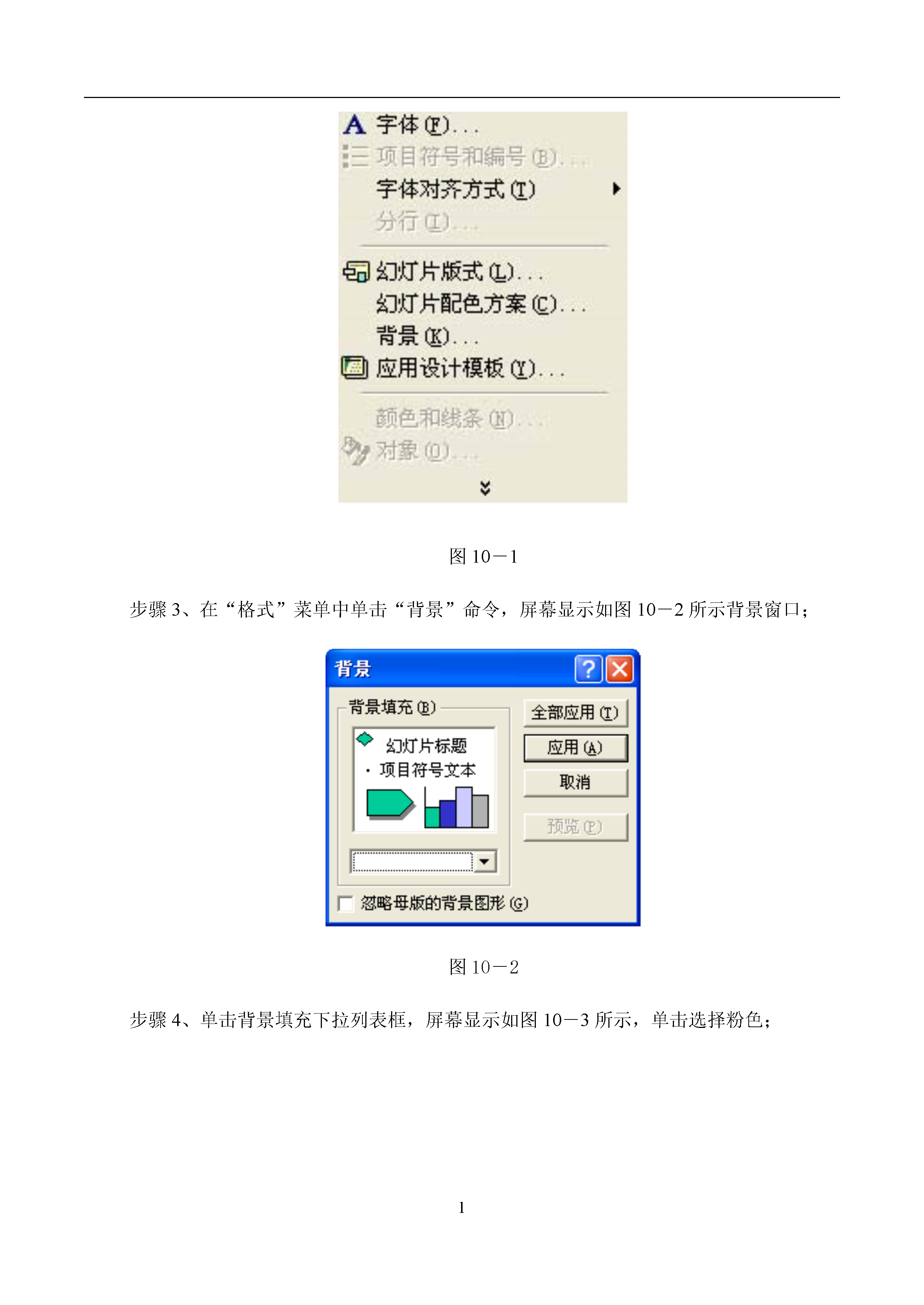
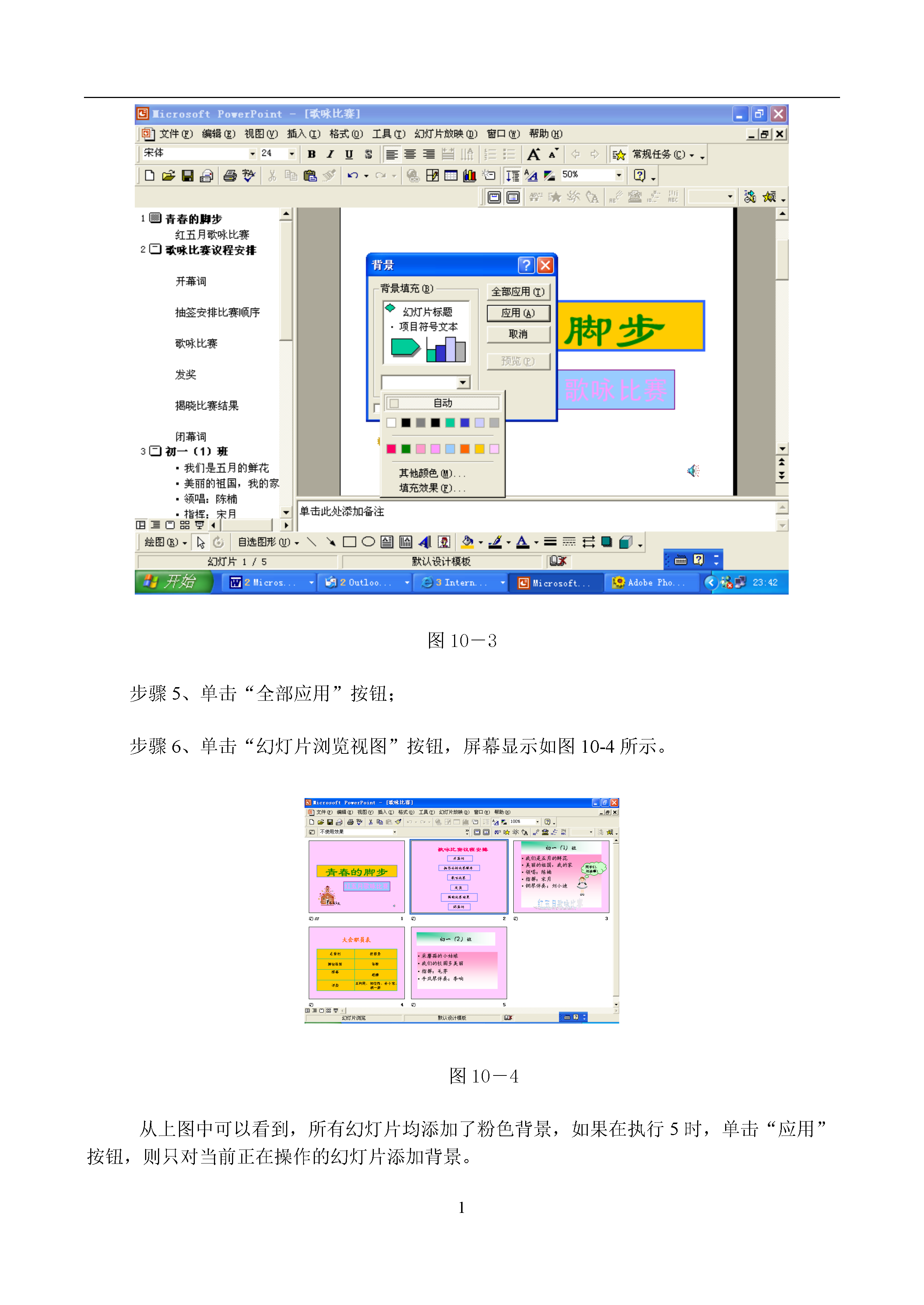
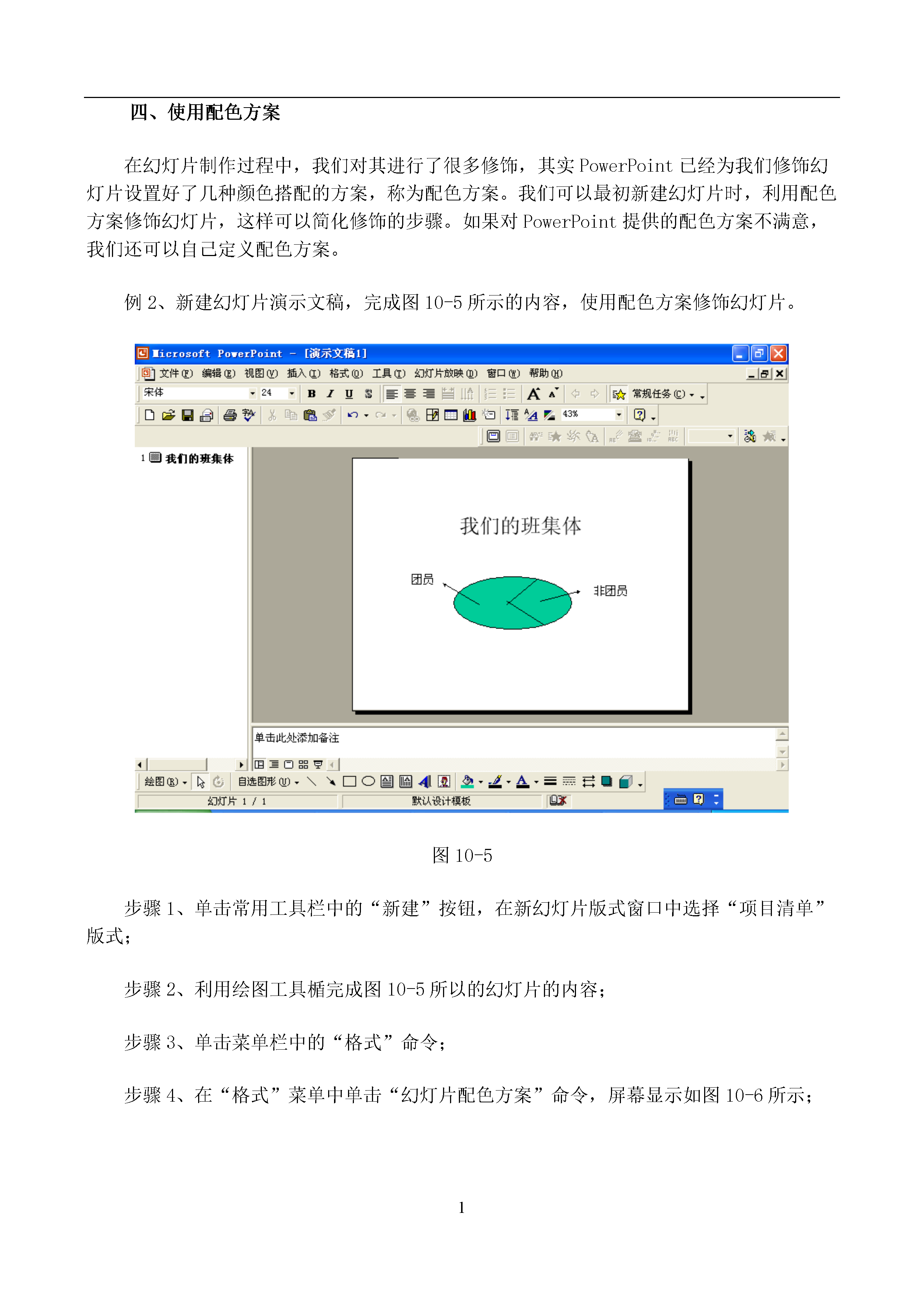
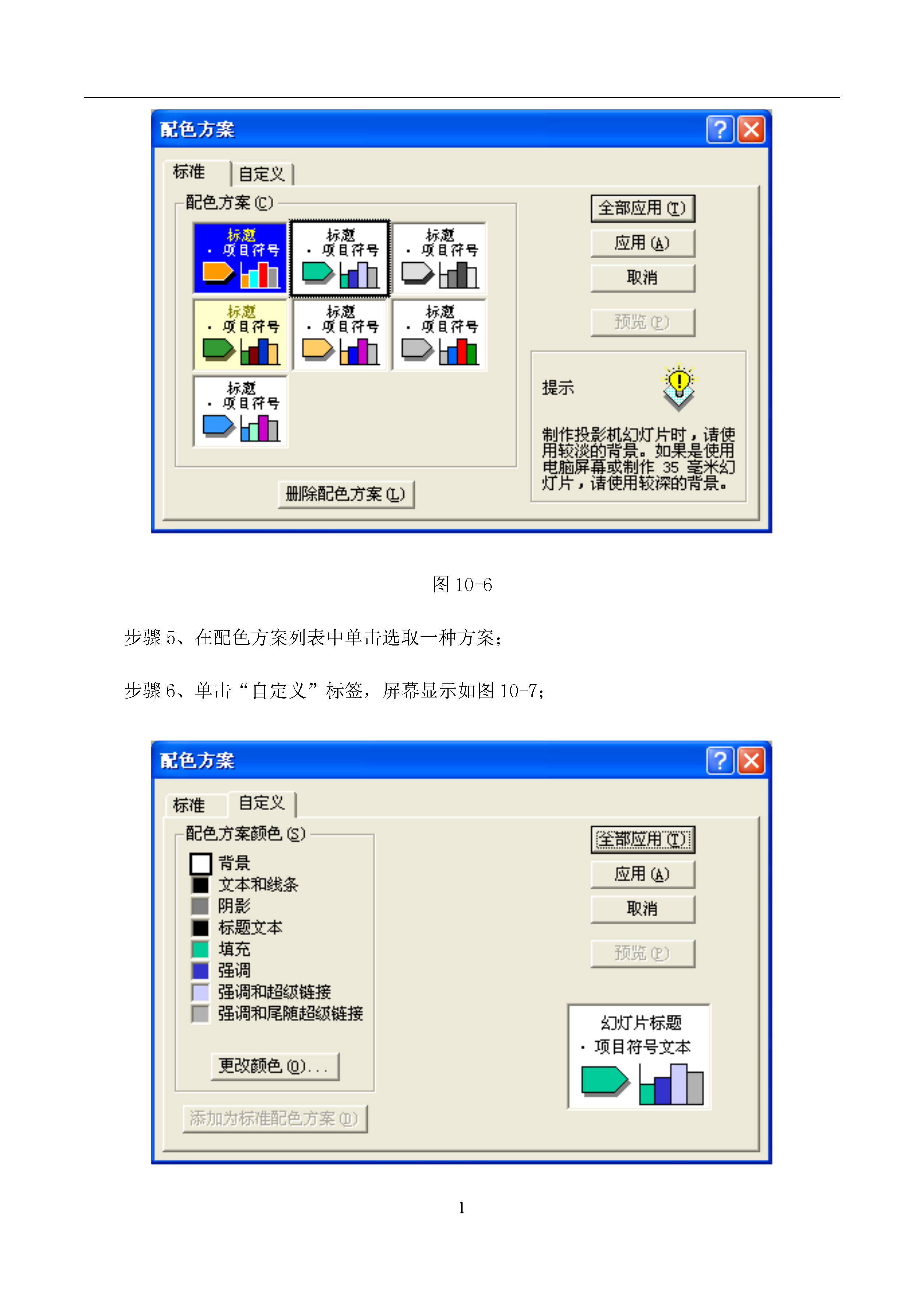
如果您无法下载资料,请参考说明:
1、部分资料下载需要金币,请确保您的账户上有足够的金币
2、已购买过的文档,再次下载不重复扣费
3、资料包下载后请先用软件解压,在使用对应软件打开
1第10课背景、配色方案和模板的使用教学目标1、知识目标:了解什么是配色方案和模板。2、技能目标:学会设置幻灯片的彩色背景。3、能力目标:培养学生的审美能力、发现、探索的能力。4、情感目标:通过对作品的修饰,激发其创造欲和成就感。重点:背景、配色方案和模板的使用。难点:为演示文稿设置合适的彩色背景。课时安排:1课时课型:新授课课堂教学设计一、引入课题PowerPoint为我们提供了给幻灯片添加彩色背景的功能,可以进一步美化幻灯片。二、主要内容和任务添加背景。使用配色方案。使用模板。三、添加背景(教师启动多媒体演示系统)例1、在“歌咏比赛”演示文稿中,添加粉色的背景。步骤1、打开“歌咏比赛”演示文稿;步骤2、单击菜单栏中的“格式”选项,屏幕显示如图10-1所示;图10-1步骤3、在“格式”菜单中单击“背景”命令,屏幕显示如图10-2所示背景窗口;图10-2步骤4、单击背景填充下拉列表框,屏幕显示如图10-3所示,单击选择粉色;图10-3步骤5、单击“全部应用”按钮;步骤6、单击“幻灯片浏览视图”按钮,屏幕显示如图10-4所示。图10-4从上图中可以看到,所有幻灯片均添加了粉色背景,如果在执行5时,单击“应用”按钮,则只对当前正在操作的幻灯片添加背景。四、使用配色方案在幻灯片制作过程中,我们对其进行了很多修饰,其实PowerPoint已经为我们修饰幻灯片设置好了几种颜色搭配的方案,称为配色方案。我们可以最初新建幻灯片时,利用配色方案修饰幻灯片,这样可以简化修饰的步骤。如果对PowerPoint提供的配色方案不满意,我们还可以自己定义配色方案。例2、新建幻灯片演示文稿,完成图10-5所示的内容,使用配色方案修饰幻灯片。图10-5步骤1、单击常用工具栏中的“新建”按钮,在新幻灯片版式窗口中选择“项目清单”版式;步骤2、利用绘图工具楯完成图10-5所以的幻灯片的内容;步骤3、单击菜单栏中的“格式”命令;步骤4、在“格式”菜单中单击“幻灯片配色方案”命令,屏幕显示如图10-6所示;图10-6步骤5、在配色方案列表中单击选取一种方案;步骤6、单击“自定义”标签,屏幕显示如图10-7;图10-7步骤7、单击“配色方案颜色”列表中“背景”前面的方框;步骤8、单击“更改颜色按钮”,屏幕显示如图10-8所示;图10-8步骤9、在“颜色”列表中单击选择一种自己喜爱的颜色作为背景,然后单击“确定”按钮;步骤10、重复步骤7~9,逐项设置配色方案;步骤11、单击“添加为标准配色方案”按钮;步骤12、单击“标准”标签,屏幕显示如图10-9所示;图10-9步骤13、单击“应用”按钮,幻灯片将以新定义的配色方案显示。五、使用模板PowerPoint为我们提供了大量的包含统一背景图案和配色方案的幻灯片模板。在我们制作幻灯片的过程中,随时可以使用模板,也可以根据需要更换模板类型。例3、使用模板修饰例2中的幻灯片。步骤1、单击菜单栏中的“格式”选项;步骤2、在格式菜单中单击选择“应用设计模板”命令,屏幕显示如图10-10所示;图10-10步骤3、在“模板类型”列表框中单击选择“Cdesignb”模板,屏幕显示如图10-11所示。图10-11如果想要更换新的模板,只要执行上面的步骤重新选择模板类型即可。六、课堂练习1、使用模板修饰“歌咏比赛”演示文稿。2、使用配色方案修饰“班级成员介绍”演示文稿。七、小结师:这节课我们学会了为幻灯片设置背景和使用配色方案和模板,利用这些功能可以使我们的演示文稿更加醒目和美观,但要特别注意一个演示文稿中各个幻灯片的背景的协调。生:与教师共同总结。课后记:注意引导学生选择合适的彩色背景,使一个演示文稿整体协调。多留时间学生练习。

一条****丹淑
 实名认证
实名认证
 内容提供者
内容提供者
最近下载


















